Linux'ta anında şifrelenmiş klasörler için CryptKeeper ekleyin
- Kategori: Linux
Martins'in olağanüstü şifreleme aracı Truecrypt hakkındaki yazısını büyük olasılıkla daha fazla okudunuz TrueCrypt 6.1 Yayınlandı 've Windows makinelerde kullanımı kolay, şifrelenmiş dosya sistemleri oluşturmak için kullandı. Tabii ki TrueCrypt, Linux için de mevcuttur. Peki ya size Linux işletim sistemi için anında klasör şifrelemesi için kullanılması daha da kolay bir sistem olduğunu söyleseydim? Var ve kullanımı çok kolay.
CryptKeeper, GNOME masaüstü için mevcuttur (Nautilus gerektirir) ve kullanıcı komut satırına dokunmak zorunda kalmadan EncFS şifreli klasörleri kolayca yöneten bir sistem deneme uygulamasıdır. CryptKeeper, TrueCrypt'e çok benzer şekilde çalışır, ancak tüm süreci daha da kolaylaştırır. Bu makalede, CryptKeeper'ı nasıl kuracağınızı ve ardından bir Ubuntu makinesinde şifreli bir klasör oluşturup kullanacağınızı öğreneceksiniz.
Kurulum
CryptKeeper'ı kurmak, bir Ubuntu makinesine başka herhangi bir yazılımı yüklemek kadar basittir. Elbette, bu yazılımın en sevdiğiniz dağıtıma yüklenmesi kadar kolay olması gerekir - yalnızca işlemi gerektiği gibi değiştirin. Kurulum için adımlar şunlardır:
- Yazılım Ekle / Kaldır aracınızı açın.
- 'Cryptkeeper' arayın (Tırnak yok).
- Kurulum için ortaya çıkan yazılımı seçin.
- Yüklemek için Uygula'yı tıklayın.
Bu kadar. Kurulduktan sonra, Sistem Araçları alt menüsünde Uygulamalar menüsünde menü girişini bulacaksınız.
CryptKeeper nasıl çalışır?
Bu uygulamanın çalışma şekli basittir: Şifrelenmiş, monte edilebilir dosya sistemleri oluşturmak. Yalnızca bu klasör bağlandığında erişilebilecek şifreli bir klasör oluşturursunuz ve bu klasörü bağlamanın tek yolu kimlik doğrulama parolasını bilmektir.
CryptKeeper'ı başlatma ve kullanma

CryptKeeper'ı başlattığınızda, hiçbir pencere veya iletişim kutusunun açılmadığını görünce şaşıracaksınız. Daha önce belirtildiği gibi, bu bir sistem tepsisi uygulamasıdır, dolayısıyla uygulama sistem tepsinizde (veya Bildirim Alanında) bulunur. Dolayısıyla, CyrptKeeper'ı başlattığınızda, göreceğiniz tek şey sistem tepsisi simgesinin görünmesidir (bkz. Şekil 1). Aradığınız simge, anahtarlar simgesidir. Bu simgeden iki eylem vardır:
Sağ tıklama: Tercihler, Hakkında, Çık
Sol tıklama: Önceden oluşturulmuş şifrelenmiş klasörleri bağlayın, EncFS klasörlerini içe aktarın, Şifreli klasörler oluşturun.
Tercihler penceresinden yapılacak pek bir şey yok. Bununla birlikte, ayarlayabileceğiniz önemli bir seçenek vardır. Şifrelenmiş klasörlerinizin, kullanıcı tarafından yapılandırılan bir süre boşta kaldıktan sonra kaldırıldığından emin olmak istiyorsanız.
Şimdi şifreli bir klasör oluşturalım. CryptKeeper simgesine sol tıklayın ve 'Yeni Şifrelenmiş Klasör'ü seçin. Bu eylem, klasörünüzü oluşturma sürecinde size yol gösterecek bir Sihirbaz açar. Adımlar:
Klasörünüze bir ad ve konum verin.
Şifrelenmiş klasör için bir parola girin (iki kez).
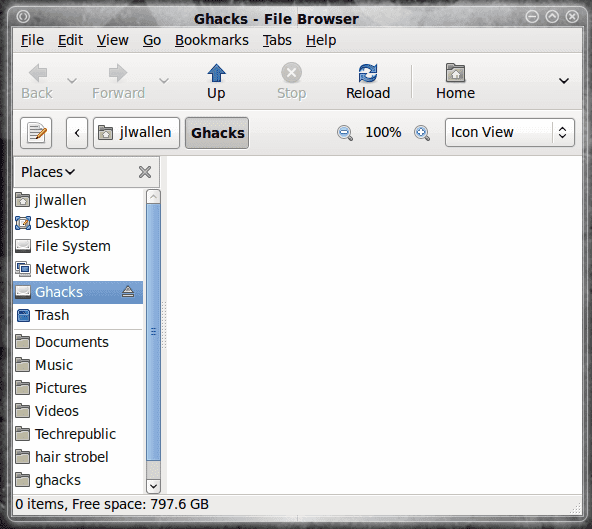
Bu kadar. Parolanızı doğrulayıp İleri'ye bastığınızda, yeni şifrelenmiş klasörünüz Nautilus dosya tarayıcısında açılacaktır (bkz. Şekil 2).
Klasörünüz açıkken içine istediğinizi yerleştirebilirsiniz. Klasörle çalışmayı bitirdikten sonra, içeriği meraklı gözlerden korumak için yalnızca bağlantısını kaldırmanız gerekir. Klasörünüzün bağlantısını kesmenin tek bir yolu vardır:
CryptKeeper simgesine sol tıklayın ve bağlanan klasörün işaretini kaldırın.
Klasörü Nautilus'un içinden çıkarmaya çalışırsanız, başarısız olursunuz.
Klasörün bağlantısı kaldırıldığında, artık makinenizde görünmeyecektir. Dosyayı görmenin tek yolu bir terminal açmak ve ana dizininizdeki klasörü aramaktır. ls -a Komut. Yukarıda oluşturduğum örneği kullanarak (şifreli klasör 'Ghacks') girişi göreceğim .Ghacks_encfs ~ / klasöründe. Bu klasörün içeriğini aramaya çalışırsam şöyle bir şey göreceğim:
kgv8qdE4Y, 8kNqkREP7cQGvz-fk9bUujZTSXd8ijrelqi0

Nafile. Bu klasörün içeriğini görmenin tek bir yolu var. Bunu yapmak için CryptKeeper simgesine sol tıklayın ve bağlamak istediğiniz şifreli klasörü seçin (bkz. Şekil 3). Seçildikten sonra, klasör için şifre sorulacaktır. Şifreyi başarıyla girdiğinizde, klasör eklenecek ve yeni bir Nautilus penceresinde açılacaktır.
Son düşünceler
Şüphesiz CryptKeeper, Linux masaüstünde kullanmak üzere anında şifrelenmiş klasörler oluşturmanın en kolay yollarından biridir. Kişisel klasörler için sağlam şifrelemeye ihtiyacınız varsa, CryptKeeper gitmenin yoludur.